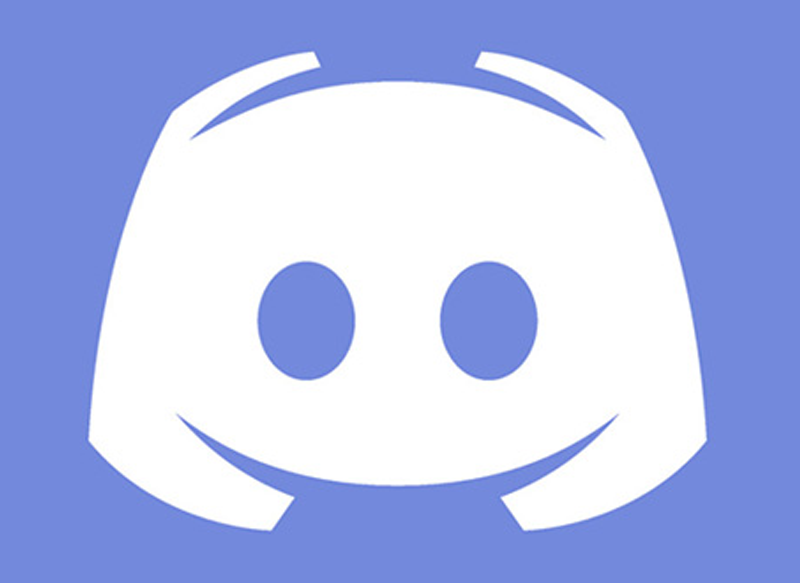Si eres un aficionado a la música y te gustaría escucharla y compartirla en Discord y no sabes cómo hacerlo, no tienes de qué preocuparte, ya que en este artículo te vamos a explicar todo lo que necesitas saber.
El buscar cómo poner música de Spotify en Discord y compartirla con contactos es algo que interesa a cada vez más personas, ya que de esta forma es posible compartir música con grupos y contactos, aunque para ello es necesario tener en cuenta que es muy importante realizar la configuración de la forma adecuada y a ello te vamos a hablar a continuación.
Cómo vincular tu cuenta de Spotify en Discord
A continuación te vamos a explicar lo que debes saber para poder llevar a cabo la vinculación de tu cuenta de Spotify en Discord, de manera que no tendrás errores a la hora de poder compartir tu música con amigos y conocidos.
Abre tu cuenta en Discord y Spotify
Lo primero que debes hacer es dirigirte a tu navegador web y acudir a la web oficial de Discord o a la aplicación para iniciar sesión con tu usuario y contraseña en la plataforma de mensajería.
Una vez que tengas la cuenta abierta tendrás que hacer lo propio con tu cuenta de Spotify, para lo cual también podrás acudir a su web o bien desde la propia aplicación de escritorio.
Configuración
A continuación tendrás que acudir a la página de inicio de Discord, y cuando te encuentres en ella tendrás que acudir al menú de Ajustes de usuario, donde te encontrarás con el icono del engranaje que se encuentra bajo el chat con tu nombre, en la parte inferior de la interfaz. Pulsa en esta opción y seguidamente en Conexiones en la parte izquierda del menú.
Al hacerlo estarás ingresando en tus ajustes de perfil, por lo que encontrarás el menú llamado Conectar tus cuentas. En esta sección podrás encontrarte con diferentes botones de las diferentes plataformas que puedes vincular con Discord.
En nuestro caso, como lo que buscamos es saber cómo poner música de Spotify en Discord y compartirla con contactos, deberás pulsar sobre el de Spotify, que aparece en un círculo de color verde. Al hacerlo verás como te aparece una ventana emergente que te solicita que confirmes las condiciones y los permisos para llevar a cabo la vinculación.
Personaliza Spotify y comparte música con tus amigos
Cuando hayas realizado todo lo anterior verás como en conexiones te aparece la cuenta de Spotify vinculada en la lista de conexiones. Aparecerá tu nombre de usuario y dentro del menú, si pulsas, podrás seleccionar si te interesa mostrar en el perfil o si quieres mostrar Spotify como estado.
Para compartir aquello que estás escuchando, los usuarios autorizados tienen que tener acceso premium. Además, tendrán que encontrarse en un chat de texto y no de voz; y cuando esto ocurra, alguno de tus amigos o contactos podrá pulsar sobre tu nombre de usuario en el chat y visualizar el nombre de la canción. Asimismo, también aparecerán otros datos relevantes como el minuto de reproducción, el artista…
Si una persona se encuentra interesada en unirse a escuchar tus canciones tendrá que pulsar sobre el icono verde de reproducción conjunta. Hay que tener en cuenta que esta configuración solo funcionará en el caso de que tus amigos tengan sus cuentas de Spotify y Discord vinculadas.
En el caso de que tú quieras añadir lo que escuchan los demás tendrás que pulsar sobre «+» en el chat de texto y escribir el nombre de tu amigo para enviarle la correspondiente invitación.
Los mejores bots de música de Discord
En el caso de que no tengas o no quieras utilizar tu cuenta de Spotify, te vamos a hablar de los mejores bots de música que puedes usar en Discord. Estos son los siguientes:
Groovy
Groovy es considerados por muchos como uno de los bots que ofrece una mayor versatilidad y funcionalidad ala hora de hacer uso del mismo en Discord. Una de sus principales señas de identidad es el hecho de que es muy estable y sus canciones no se emiten con el retardo que es habitual en otros bots. Por ello es más sencillo de vincular a diferentes medios como Spotify o YouTube.
Además cuenta con otras características de interés, como es su menú simple para ejecutar acciones y que dispone de numerosas prestaciones gratuitas muy interesantes. Al disponer de él podrás escuchar tus canciones favoritas con una alta calidad. Además, dispone de un modo premium con el que, lógicamente, las funciones aumentan, permitiendo añadir efectos de sonido, guardar bibliotecas, etcétera.
Rythm
Si no te agrada la opción de Groovy, no tienes de qué preocuparte, ya que tienes a tu disposición otras alternativas a las cuales puedes recurrir. Este es el caso de Rythm, la cual tiene una gran ventaja en lo que respecta a su reproducción y es que se puede utilizar sin ningún tipo de problema en los canales de voz.
Para ello se debe recurrir al uso de comandos !play; !search y !queue siendo posible así buscar, reproducir y ver las próximas pistas que vas a poder escuchar de una forma muy sencilla. Gracias a este bot para Discord podrás añadir canciones de diferentes medios sin esfuerzo.
De esta forma tu música de Twitch, YouTube o Soundcloud, entre otros, verás como la puedes escuchar sin retrasos. Además, tienes la possibilidad de crear colas de reproducción y ver la letra de las canciones, siendo estas algunas de las funciones más útiles de esta servicio. Para ello tendrás que acudir al canal de voz y buscar una canción con el comando que corresponda y ya estará listo.
Fredboat
Fredboat es utilizado por más de 61.000 servidores gracias a que es perfecto para la integración de música de una manera muy intuitiva. Es posible sacarle un gran partido a través de sus diferentes comandos y su completa configuración.
Lo mejor que ofrece este bot es que es compatible con con las transmisiones de streaming en directo, además de que es gratuito y se puede encontrar una canción con tan solo buscarla mientras se está activo.